この記事は、以前のバージョンのWebnodeエディターに関するものです。 サイトが現行のエディターで作成された場合は、こちらの「お問合せフォームをつくろう」を参照ください。
お問い合わせ先フォームを使うと、ホームページにアクセスしてくれた人が直接ホームページ上で簡単にあなたに連絡することができます。
以下でお問い合わせフォームの使い方を確認してください。
Free (無料版)をご利用の場合、5つまでのWebフォームを追加することができます。
また、 プレミアムパッケージをご利用の場合は、28までWebフォームを追加することができます。
ファイルのアップロードはプレミアムサービスの一部になっております。アップロードできるファイル容量は3MBです。Webサイトを介して送信されるフォームの数は無制限です。
追加方法:
1. プロジェクトの編集画面にて「Webフォーム」をクリックします。「お問い合わせ先」を選択し、左クリックでドラッグ、表示させたい場所へドロップ(クリックを離す)してください。
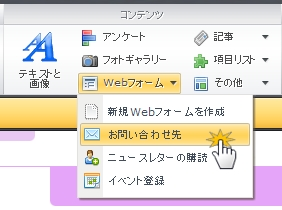 2. お問い合わせ先を編集するには、「フォーム編集」をクリックします。
2. お問い合わせ先を編集するには、「フォーム編集」をクリックします。
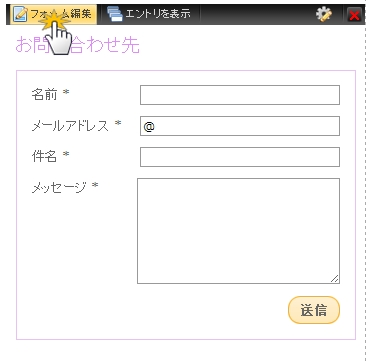
3. 入力項目の順序を変更するには、移動したい項目をクリックして移動させます。
入力項目名を変更するには、変更したい部分のテキストをクリックし編集します。
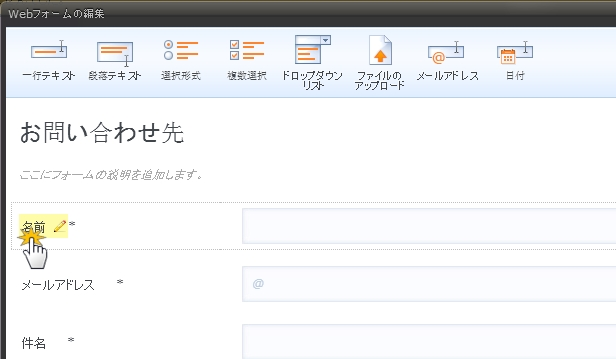
4. フォームを消去したい場合は、「消去」をクリックしてください。
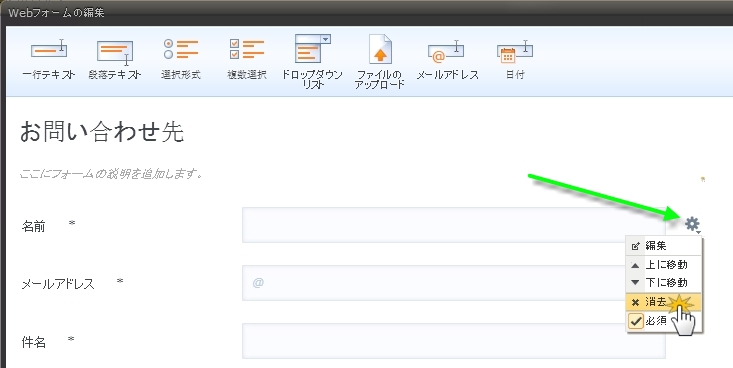
5. 電話番号など必須項目を設定したい場合、「必須」を選択して設定します。
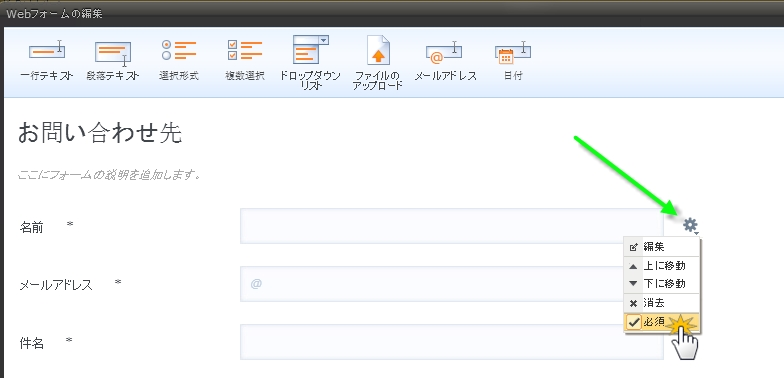
通知メールを送信するメールを設定する
1. フォームを送ってくれた方に「ありがとうございました。フォームは送信されました」などのメールを送信できます。
このようなメールの通知を設定するには、ツールバーのボタンをクリックしてください。
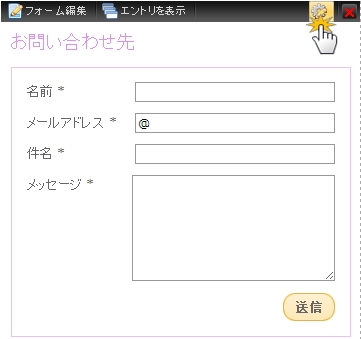
2. 「メールアドレス」にメールアドレスを入力します。
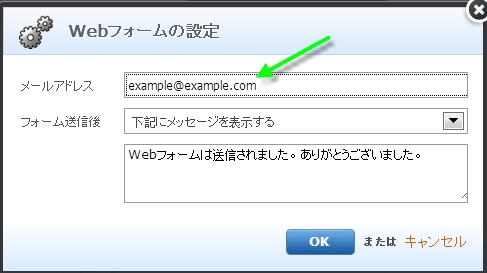
フォーム送信後
フォームが送信された後、アクセスした人の画面に、「メッセージが表示」されるか、あなたのウェブサイトの別のページにリダイレクトするか選択できます。
1. メッセージを表示したい場合:フォームが送信された後に表示されるテキストを変更するには、あらかじめ定義されたテキスト「Webフォームは送信されました。ありがとうござい ました。」のフィールドをクリックして変更します。
2. Webサイトの別のページへリダイレクトする場合: 「フォーム送信後」フィールドの矢印をクリックし、 「ページへリダイレクトする」を選択します。
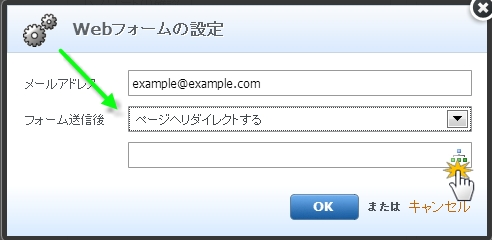
3. 最後に、ページツリーをクリックし、訪問者がリダイレクトされるページを選択してください。
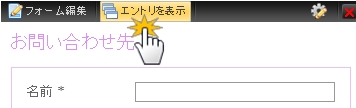
ほかにもいろいろなフォームが作成できます。詳細はWebフォームの作成を参照ください。